A Wi-Fi útválasztó TP-Link Archer C20 (AC750) beállítása

- 2851
- 31
- Major Vince Imre
A Wi-Fi útválasztó TP-Link Archer C20 (AC750) beállítása
Ma konfiguráljuk a TP-Link Archer C20 útválasztót. Ez egy kétsávos Wi-Fi útválasztó, amely a műszaki jellemzők és az ár szempontjából nagyon hasonló az Archer C20I modellhez. Ezek majdnem ugyanazok az eszközök, csak különböző esetekben. Ami a beállítási folyamatot illeti, akkor itt minden egyszerű. Megvizsgáljuk az útválasztó beállítását a kezelőpanelen. Beállíthat egy útválasztót okostelefonról vagy táblagépről is. A böngészőn keresztül, mint a számítógépről, vagy a TP-Link Tether alkalmazáson keresztül.

Meg akartam konfigurálni ezt az útválasztót egy gyors beállításokon keresztül, ahol lépésről lépésre lépésről lépésre (kapcsolat a szolgáltatóval, a Wi-Fi hálózat konfigurálása), de nem sikerült. Amint befejeztem a beállításokat, volt egy hiba, hogy nem állítottam be a paramétereket az internethez való csatlakozáshoz 3G/4G modem segítségével. De a beállítás folyamatában kikapcsoltam ezt az elemet, mivel nincs modemem.
Az én esetemben a játékos beállításai azonnal angolul voltak. A hivatalos weboldalon oroszul található egy firmware. A firmware frissítése után a kezelőpanel érthetőbbé vált. Sokkal könnyebben hangolva. Ha szeretné, azonnal frissítheti az útválasztó firmware -jét. Maga a frissítési folyamat nem különbözött a többi TP-link modelltől. Ezért megnézheti ezt az utasítást. És ha nincs vágy erre, akkor konfigurálhat az angol verzióban. Igaz, a legújabb frissítés számos új lehetőséget és fejlesztést adott hozzá. Például a 3G/4G modemek támogatása.
Az útválasztó TP-Link Archer C20 csatlakozása
Minden itt a szokásos rendszer szerint van. Először csatlakoztatjuk az útválasztót a hálózathoz, és kapcsoljuk be, hogy az előlapon lévő mutatók felgyulladjanak. Ezenkívül az internetes porton (ez kék) csatlakoztatjuk a kábelt az internetszolgáltatónktól, vagy az ADSL modemből.
Ha egy útválasztót szeretne konfigurálni egy hálózati kábelen keresztül, úgy, hogy csatlakoztatja azt egy számítógéphez vagy egy laptophoz, akkor vegye be a hozzá tartozó hálózati kábelt, és csatlakoztassa a számítógépet az útválasztóhoz. Ha lehetséges, akkor azt tanácsolom, hogy pontosan konfigurálja a kábelrel. Olyan megbízható, és elkerülheti sok érthetetlen pillanatot.
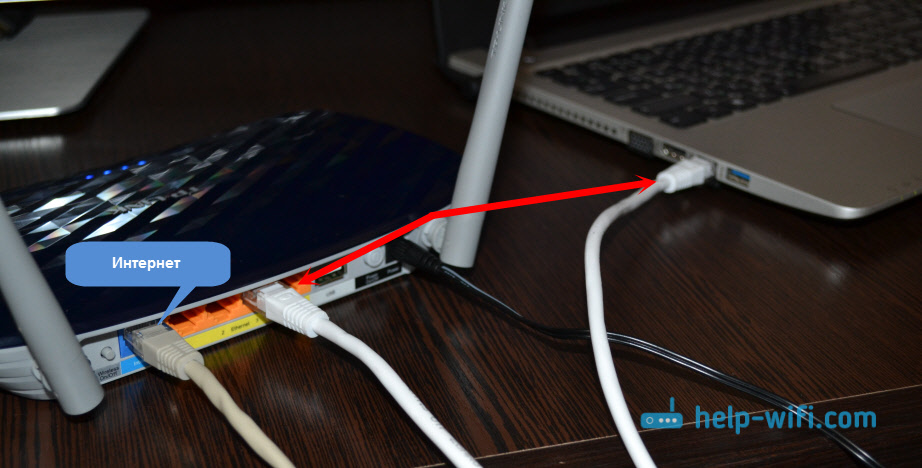
Ha akarod, csatlakozhat a Wi-Fi útválasztóhoz. Bekapcsolás után az eszközöknek találniuk kell egy Wi-Fi hálózatot, amelynek gyári neve van. Ahhoz, hogy csatlakozzon ehhez a hálózathoz, használnia kell egy jelszót (PIN-kódot), amelyet a matricán jelölnek, az Archer C20 útválasztó alulról. A Wi-Fi hálózatok szokásos neve is ott vannak jelölve.
Bejárat a kezelőpanelbe
A TP-Link Archer C20 útválasztó beállításainak elindításához elegendő az eszközön, amely csatlakozik az útválasztóhoz, hogy bármilyen böngészőt megnyithasson, és lépjen a Tplinklogin címre.Háló. Megjelenik egy engedélyezési oldal, ahol meg kell adnia a felhasználónevet és a jelszót. Alapértelmezés szerint - admin és admin. A beállítások megadásához szükséges címet és az egyéb gyári paramétereket a matricán is jelzik az útválasztó aljáról.
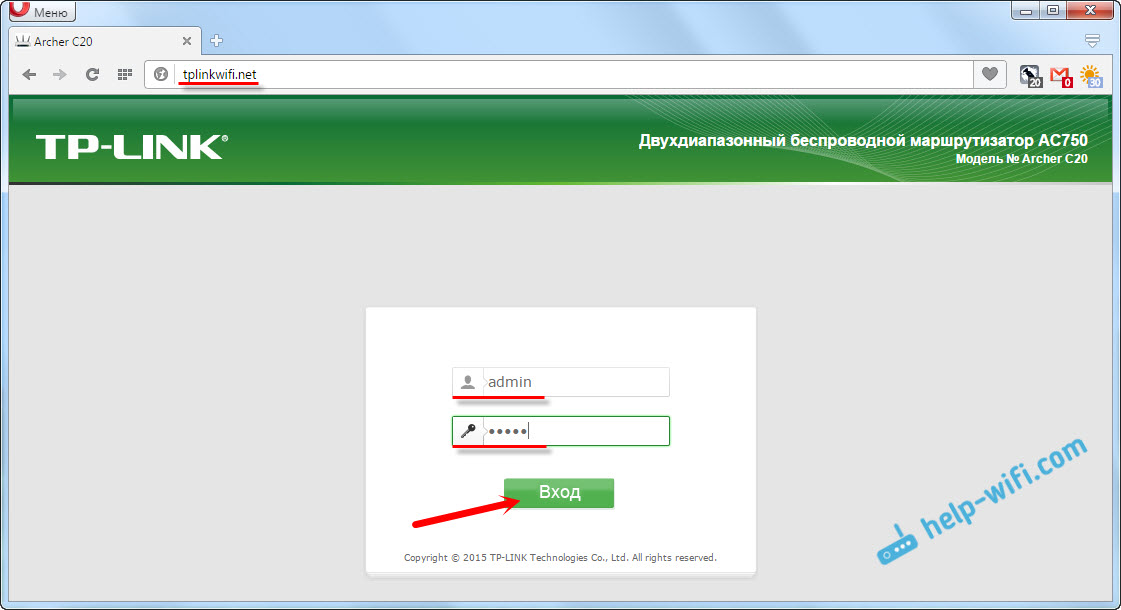
Ezt követően meg kell nyitnia az útválasztó beállításaival rendelkező oldalt. Ahol beállítjuk az összes szükséges paramétert.
TP-Link Archer C20: Az internetkapcsolat beállítása
Bármely útválasztó beállításában a legfontosabb az, hogy kiválasztja az internethez való megfelelő kapcsolatot, és beállítja a szükséges paramétereket. Hogy az útválasztó kapcsolatot létesíthet az internetszolgáltatóval. Itt van, a legtöbb a problémával szembesül, amikor az eszközök csatlakoznak az útválasztóhoz, de az internet nem működik. Az internethez való hozzáférés nélkül. Mindez pontosan a helytelen internetes beállítások miatt van.
Mielőtt folytatná, tudnia kell az internetkapcsolat típusát, amelyet az internetszolgáltató használ. És ha ez nem "dinamikus IP", akkor legalább bejelentkezési és jelszóval kell rendelkeznie. Az internetszolgáltató adja őket.
A beállításokban lépjen a "Hálózat" fülre - "WAN". Itt mindenekelőtt ki kell választania a kapcsolat típusát. Például van egy dinamikus IP -m. Ha ugyanaz a kapcsolat módszere van, akkor nem kell semmit választania, alapértelmezés szerint be van állítva. És az internetnek már az útválasztón keresztül kell működnie, és az útválasztó jelzőjének kék, nem pedig narancs. Az egyetlen pont az, hogy van egy "dinamikus IP", akkor a szolgáltató kötést készíthet a MAC címen. Ha az útválasztó nem csatlakozik az internethez, akkor ellenőrizze ezt a kérdést a szolgáltatóval.
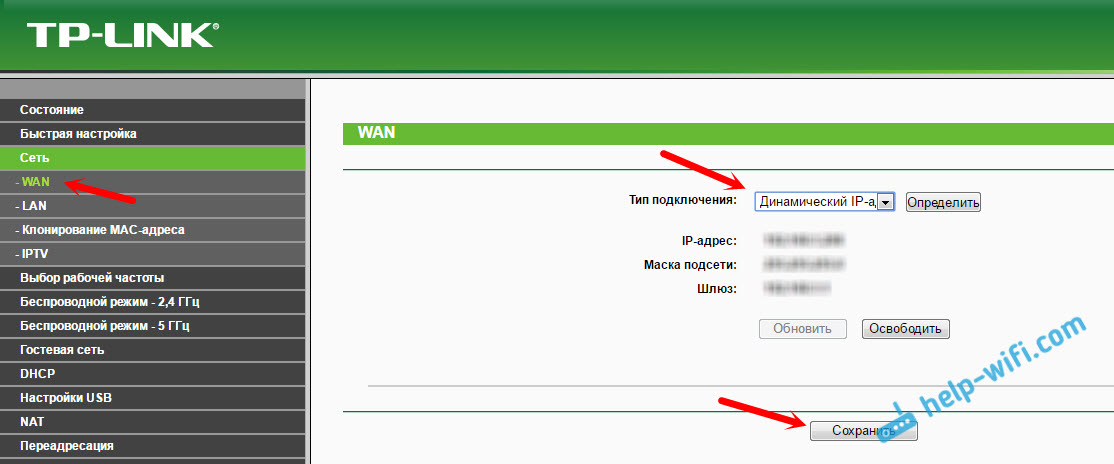
És ha van PPPOE vagy L2TP, akkor válassza ki a megfelelő kapcsolat típusát a menüben, és állítsa be a szükséges paramétereket, amelyeket a szolgáltató kiadott. Ha van valami, felhívhatja a szolgáltató támogatását, és tisztázhatja a beállításon szereplő összes információt.
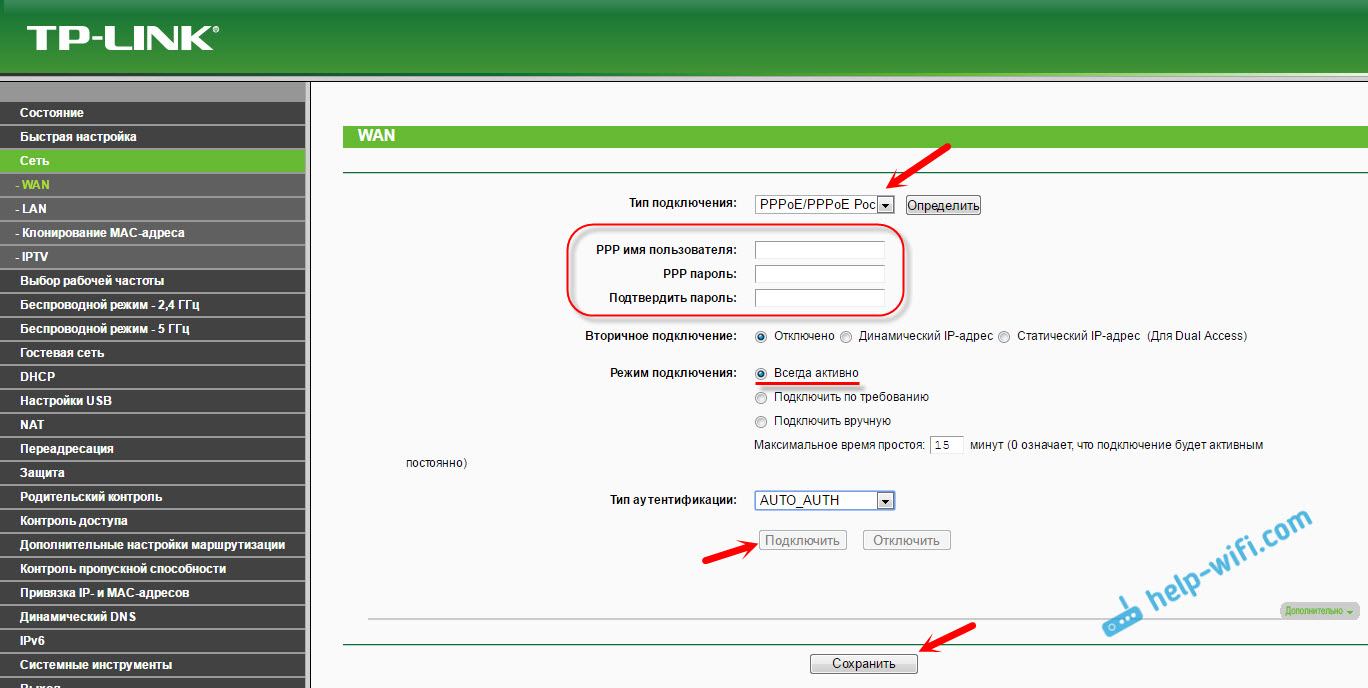
Van még a "Határozza meg" gombot, amelynek megnyomásával az útválasztó megpróbálja meghatározni az internethez való kapcsolat típusát.
Szükséges, hogy az internet keressen a TP-Link Archer C20-on keresztül. Az internetes indikátornak meg kell égetnie a kéknek.
Ha semmilyen módon nem konfigurálhat, akkor olvassa el a cikket: Az útválasztó beállításához „az internethez való hozzáférés nélkül” vagy a „Limited” írja, és nincs kapcsolat az internettel. Nos, ha az internet már működik, akkor folytathatja a Wi-Fi hálózat beállítását.
Wi-Fi jelszó beállítása és telepítése a TP-Link Archer C20-ra
Mivel ez egy kétsávos útválasztó, két Wi-Fi hálózatot sugároz. Az egyik a 2. frekvencián.4 GHz, a második pedig 5 GHz -re. Ha nincs szüksége valamilyen hálózatra, akkor azt javaslom, hogy lépjen a "Choice kiválasztása" fület, és kapcsolja ki a hálózatot azon a frekvencián, amelyre nincs szüksége. Csak távolítsa el a jelölést, és mentse el a beállításokat. És hagyhatja mindkét hálót. Például csatlakoztassa a régi eszközöket a 2 -hez.4 GHz, és az újak, amelyek támogatják a Wi-Fi 5 GHz-t.
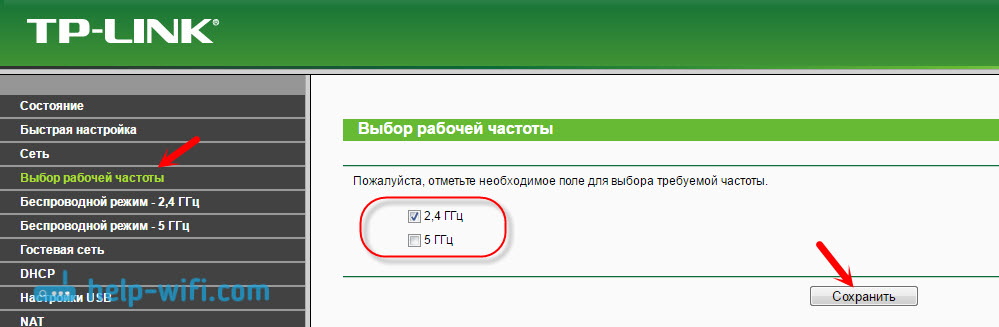
Ezután belépünk a Wi-Fi hálózat fülre, amelyet konfigurálnunk kell. Beállítottuk a hálózat nevét, és kiválasztottuk a régiónkat.
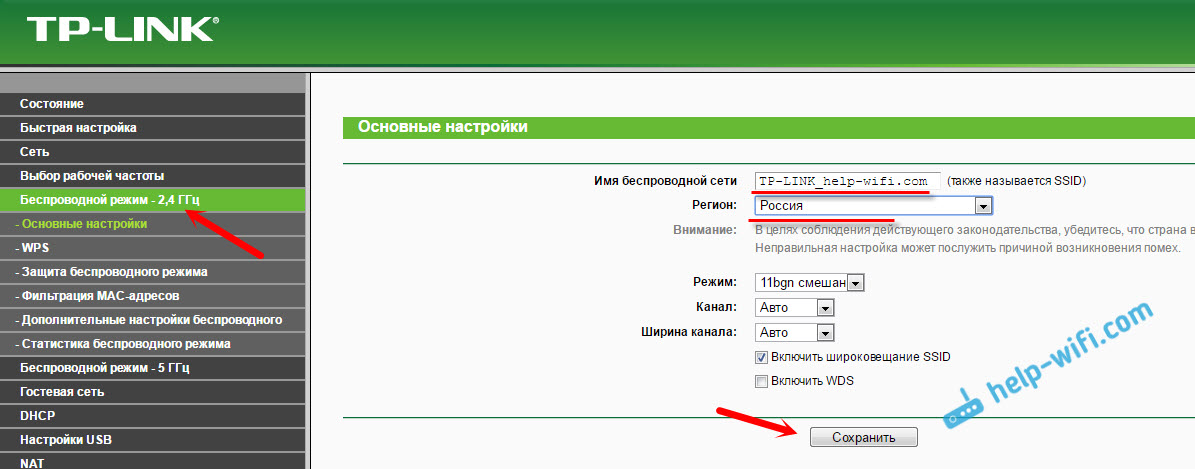
Ne felejtse el menteni a beállításokat. A következő lépés egy jelszó telepítése egy Wi -FI hálózatra. Lépjen a "Vezeték nélküli kerület védelmére" fülre. Állítsa be a paramétereket az alábbi képernyőképhez hasonlóan, és a "Vezeték nélküli hálózat" jelszó mezőben állítsa be a jelszót, amelyet a hálózathoz való csatlakozáshoz használnak. Mentse el a beállításokat, és indítsa újra az útválasztót.
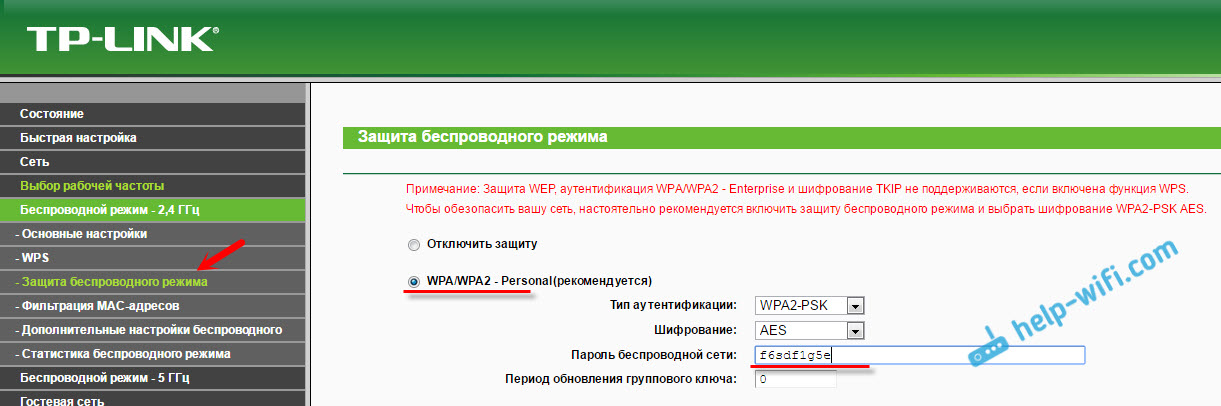
Ha bármilyen eszközt csatlakoztatott a vezeték nélküli hálózathoz a Wi-Fi konfiguráció előtt, akkor a jelszó megváltoztatása és az útválasztó újraindítása után újra csatlakoznia kell őket, már jelezve az új jelszót.
Itt fejeződik be a vezeték nélküli hálózat hangolása.
Admin jelszó megváltoztatása
Erősen javaslom, hogy változtassa meg az adminisztrátori jelszót, amelyet az útválasztó beállításainak védelmére használnak. Ezt megteheti a "System Tools" - "Jelszó" lapon. Csak adja meg a régi jelszót és felhasználónevet, valamint az új adatokat. Mentse el a beállításokat.
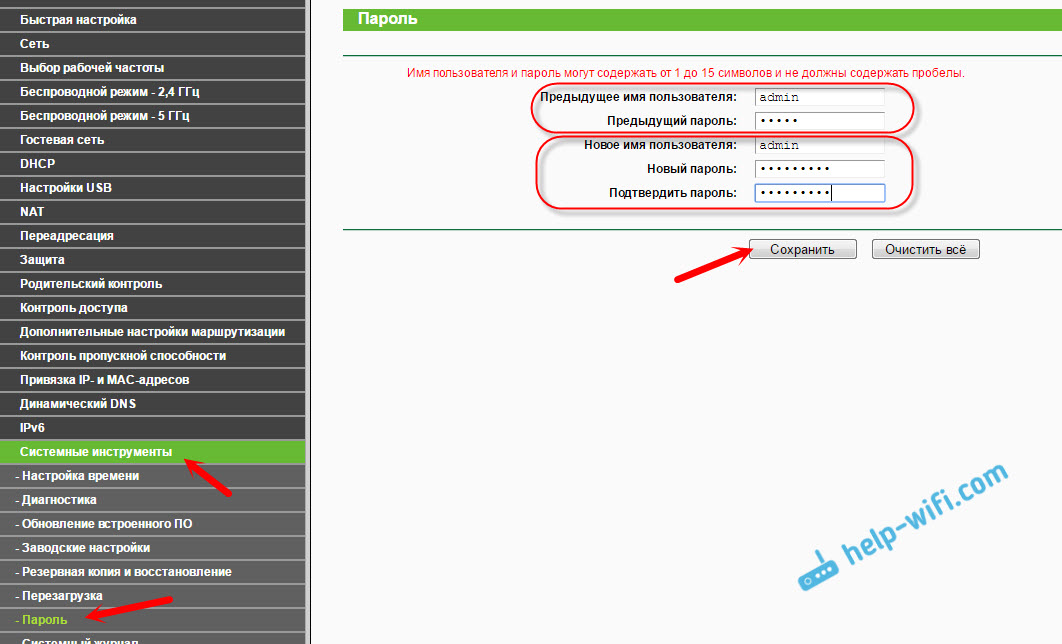
Csak próbálja meg nem felejteni a telepített jelszót, különben nem léphet a kezelőpanelre, vissza kell állítania a beállításokat, és újra be kell állítania a TP-Link Archer C20-ot.
Minden, használhatja az útválasztót.
Utószó
Ha oroszul van egy vezérlőpanel, akkor azt gondolom, hogy könnyű megérteni a beállításokat, amelyek nem csak vannak ott. Azok a beállítások, amelyeket beállítottunk, elegendő az útválasztó használatához. Talán más funkciókat szeretne konfigurálni. A webhelyünkön sok utasítás van, ha nem találja meg a megfelelőt, akkor kérdezze meg a megjegyzést, határozottan megmondom.
Nos, ha a TP-Link Archer C20 útválasztó beállításának folyamatában van néhány probléma, akkor kérdéseket hagyhat a megjegyzésekben. Bár azt hiszem, sikerült. Az útválasztóm problémák nélkül kereste el, és azonnal elkezdte terjeszteni az internetet. Legjobbakat kívánom!
- « TP-Link Archer C20 és Archer C20I Roter firmware
- Nagy kérés, hogy konkrétan válasszon egy útválasztót lakásunkhoz és eszközökhöz »

